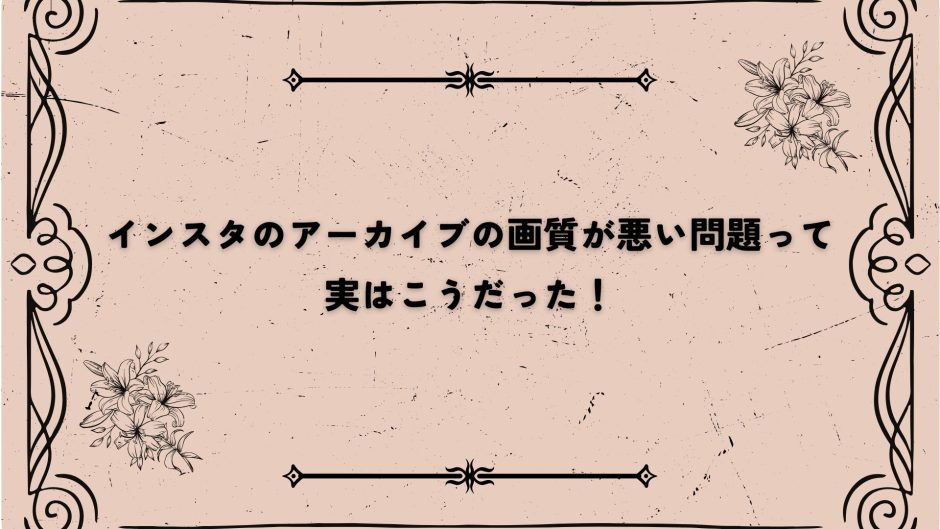「インスタに投稿した時はキレイだったのに、アーカイブを見るとなんだか画質が悪い…」そんな違和感を抱いたことはありませんか?ストーリーやライブ、通常投稿など、アーカイブで画質が劣化する原因は一つではなく、意外と見落としがちな設定や仕様に関係しています。
この記事では、アーカイブで画質が悪くなる主な要因から、端末やアプリの設定チェック、高画質を保つ投稿テクニックまで、具体的な対策をわかりやすく解説します。
目次
- 1. はじめに:「インスタ アーカイブ 画質悪い」と感じるユーザーの悩みとは?
- 2. インスタの「アーカイブ」機能とは?種類と保存方法の違い
- 3. アーカイブで画質が悪くなる5大要因
- 4. 【チェックリスト】まず確認すべきアーカイブ設定と端末環境
- 5. アーカイブでも高画質を保つための投稿前テクニック
- 6. ストーリーとハイライトの画質劣化を防ぐ工夫
- 7. アーカイブ保存後に「画質が悪い」と感じたときの対処法
- 8. iPhone・Android別:画質劣化の傾向と対策
- 9. インスタの仕様変更でアーカイブの画質は変わる?
- 10. どうしても画質が気になる場合の代替策
- 11. まとめ:アーカイブでもキレイに残すには「投稿前の準備」が9割
1. はじめに:「インスタ アーカイブ 画質悪い」と感じるユーザーの悩みとは?
Instagramを使っていて、「投稿したときはキレイだったのに、あとからアーカイブで見たらなんだかぼやけてる…」と感じたことはありませんか?実はこれ、スマホやアプリの設定、通信環境、あるいはInstagram自体の仕様によるものなど、さまざまな原因が絡んでいるんです。「せっかく時間をかけて加工したのに、画質が落ちて見えるなんてショック…」という声はとても多く、特にビジネスやブランディング目的で使っている人にとっては、死活問題にもなりかねません。
本記事では、そうした疑問をスッキリ解消できるように、画質が悪く見える仕組みや、具体的な改善方法をていねいに解説していきます。まずは、どんな場面で画質の劣化を感じやすいのか、ユーザーのリアルな声とともに見ていきましょう。
1-1. 「投稿はキレイだったのに、アーカイブで劣化してる?」という疑問
Instagramに投稿したその瞬間はバッチリだったはずの画像や動画。それが時間が経ってアーカイブを見返したときに、「あれ?こんなにぼやけてたっけ…?」と思ったことがある人は多いのではないでしょうか。これはInstagramの圧縮処理が関係していることが多いです。
特にストーリーやライブ動画は、投稿後すぐに圧縮がかかるだけでなく、アーカイブ化された際にもさらに画質が落ちることがあります。また、スマートフォン側のストレージ節約設定や、アプリの「モバイルデータの節約モード」がONになっていると、自動的に低画質で保存されてしまうケースもあるんです。
例えば、iPhoneユーザーの場合、「iPhoneストレージの最適化」がONになっていると、クラウド保存用に軽量化されてしまい、インスタにアップする前から画像が劣化していることも。逆にAndroidでは、デフォルトのカメラ設定が低画質に設定されていたり、端末自体がInstagramと相性が悪い場合もあります。このように、表面的には気づきにくいけれど、複数の原因が重なって画質劣化が起こるケースがあるのです。
1-2. ストーリー・ライブ・通常投稿…画質が落ちやすいのはどれ?
Instagramには主に「通常投稿」「ストーリーズ」「ライブ配信」「ハイライト」などの機能がありますが、最も画質が落ちやすいのは「ストーリーズ」と「ライブ配信」です。なぜなら、これらはリアルタイム性が重視されているため、表示スピードを優先して圧縮処理が強めに行われるからです。また、ストーリーの場合は最大15秒の動画や静止画が自動で圧縮されてしまううえ、アーカイブに保存された際にも再圧縮がかかる可能性があります。
さらに、Instagramでは推奨サイズやファイル形式が決まっており、これに合っていないと自動でサイズ調整や圧縮がされます。ストーリーの推奨サイズは「1080×1920ピクセル」で、ファイル形式は.jpg/.png(画像)、.mp4/.mov(動画)が適しています。それを外れると、たとえ元のデータが高画質でも、アップロード時に劣化してしまうのです。
ライブ配信に至っては、リアルタイムでの通信が必要になるため、通信環境が少しでも不安定だと映像がカクついたり、画質が著しく低下することも珍しくありません。そして配信が終了した後にアーカイブとして残されるとき、さらに低画質で保存されることもあるのです。
逆に、通常投稿(フィード投稿)は比較的高画質を保ちやすい傾向にあります。とはいえ、こちらも「データ節約モード」が有効になっていたり、元画像のサイズやファイル形式が適切でない場合には画質が落ちてしまうので注意が必要です。
このように、Instagramの各投稿形式によって画質劣化のリスクには違いがあるので、用途に応じて最適な対処が必要になります。次回は、こうした画質劣化の具体的な原因と、今すぐできる改善策をより詳しく紹介していきますね。
2. インスタの「アーカイブ」機能とは?種類と保存方法の違い
Instagramの「アーカイブ」機能とは、過去に投稿したストーリー・ライブ・リール・通常投稿などを、他の人には見えない形で自分だけが閲覧できるように保存しておく機能です。間違って削除してしまう心配もなく、後から見返したり再投稿したりすることができる便利な機能なんですよ。
でも、このアーカイブに保存された写真や動画を見たときに、「あれ?なんだか画質が悪い…」と感じたことはありませんか?それは、保存の仕組みや種類ごとの仕様の違いに原因があるかもしれません。ここではアーカイブの種類と画質に関係する保存方法の違いを詳しく説明していきます。
2-1. ストーリー/ライブ/リール/投稿、それぞれのアーカイブの仕様
まず、インスタのアーカイブには4つの種類があります。それぞれに保存の仕組みや画質の保持のされ方が異なるため、画質に差が出ることがあるんです。
①ストーリーのアーカイブ
24時間で消えてしまうストーリーは、自動的にアーカイブに保存される設定がデフォルトになっています。ただし、アップロード時点でデータ節約モードがONになっていたり、インターネット接続が不安定だった場合は、すでに画質が落ちた状態でアップロードされている可能性があります。アーカイブにはそのままの状態で保存されるため、「アーカイブ内の画質が悪い」と感じる原因になります。
②ライブのアーカイブ
Instagramライブ配信後、最大30日間まで自動保存されます。ただし、こちらも配信時の画質・回線状況に大きく依存します。ライブ中に回線が不安定だったり、スマホの解像度が低いと、アーカイブ映像も同じく低画質になります。また、ライブはリアルタイムで送信されるため、保存される映像は圧縮処理される傾向が強く、高画質は期待しにくい仕様です。
③リール動画のアーカイブ
リール動画は基本的にプロフィール上に残る形式ですが、削除や非表示にした場合、アーカイブに保存されます。リールは縦長の9:16比率で投稿される動画が多く、アップロード時に推奨される「1080×1920ピクセル」から外れると、自動的に画質が圧縮されてしまうことがよくあります。つまり、アーカイブに保存されたときも、すでに劣化した状態になっていることがあるんですね。
④通常のフィード投稿のアーカイブ
通常の写真や動画投稿も、自分のプロフィール上から「非表示」にすることでアーカイブに移されます。このタイプの投稿は、比較的画質が保たれやすいですが、それでも投稿前の画像加工・サイズが原因で画質が下がっているケースは多々あります。
2-2. アーカイブに保存されるデータの仕組み(クラウド or ローカル)
Instagramのアーカイブデータは、クラウド上(Instagramのサーバー)に保存されています。つまり、スマホ本体ではなく、インスタグラムのネットワーク環境やサーバーを介して表示されているんです。
そのため、通信環境が悪いと、画質が劣化して見えることがあります。特にWi-Fiではなくモバイルデータで閲覧している場合、インスタは自動で画質を下げてデータ節約することがあるので、アーカイブ内でも「画質が悪くなった」と感じる原因になります。また、アプリ側が古かったり、スマホのストレージが圧迫されていると、表示の最適化ができずに画質が荒くなるケースもあるんです。
ちなみに、アーカイブに保存されたコンテンツはオリジナルの画質ではないことが多く、特にストーリーやライブに関しては、アップロード時の通信状況が強く影響します。スマホ本体に保存されるわけではないため、保存用として使うにはやや不向きかもしれませんね。
2-3. ダウンロードとアーカイブの違い
ここで「アーカイブ」と「ダウンロード」の違いも押さえておきましょう。
アーカイブはあくまで「Instagramのアプリ内で非公開で保存する」機能です。クラウド上に保存されており、いつでもアプリを開けば過去の投稿を見返すことができます。ただし、画質はアップロード時の状態に依存しているため、オリジナル品質で保存されるわけではありません。
一方でダウンロードは、アーカイブとは異なり、「スマートフォンやPCに実際のデータとして保存する」方法です。例えば、ストーリーをアップする前にスマホに保存しておけば、高画質の状態で保存可能になります。また、Instagramの「データをダウンロード」機能を使えば、過去の投稿すべてをまとめて取得することもできますが、ここでも圧縮されたデータが含まれるため、画質には限界があります。
高画質で保存したい場合は、アップロード前のデータをしっかりとスマホ本体に保存しておき、後から再編集するようにしましょう。Instagramアーカイブは便利ですが、画質保持には限界があるという点を理解して使い分けることが大切です。
3. アーカイブで画質が悪くなる5大要因
3-1. インスタ独自の圧縮アルゴリズムによる劣化
Instagramでは、投稿やストーリーズ、そしてアーカイブに保存されるデータも自動的に圧縮処理されます。この圧縮アルゴリズムは、アプリの通信データ量やサーバー負荷を軽減するために設計されており、ユーザーがアップロードした高解像度の画像や動画であっても、インスタ内部で強制的にデータ容量が削減されてしまうのです。
特に、ストーリーズなど一時的な投稿は優先度が低いため、圧縮率が高くなる傾向があります。その結果、アーカイブされた際に画質が大きく劣化し、「ぼやけて見える」「にじんでいる」といった状態になってしまうのです。高画質で残したい場合は、元データをスマホ本体にも保存しておくことをおすすめします。
3-2. 元データがインスタの推奨フォーマット・サイズ外だった
Instagramには画像や動画の推奨サイズがあります。ストーリーズでは、画像なら1080×1920ピクセル、アスペクト比9:16がベストとされています。もしこの推奨フォーマットから大きく外れたファイルをアップロードすると、Instagram側で無理にリサイズやトリミングが行われ、その処理時に画質が低下するのです。
たとえば、4:3の比率で撮った写真をストーリーズに投稿すると、上下がカットされるか、引き伸ばされて表示される可能性があり、これが画質の劣化を引き起こす一因になります。画像形式も重要で、写真なら.jpg/.png、動画なら.mp4/.movが推奨されています。
3-3. 通信環境が不安定だったタイミングでアップロードした
Instagramへの投稿やアーカイブへの保存時に通信環境が不安定だった場合、画質に大きな影響が出ることがあります。特にモバイル回線でアップロードした際に速度制限がかかっていたり、電波の弱い場所にいた場合、Instagramはファイルサイズを小さくしてアップロードを完了させようとするため、本来の画質よりも劣化した状態で保存されることがあるのです。
Wi-Fiを利用する際も、ルーターの調子が悪かったり、接続が切れやすい状況では同様の問題が発生します。確実に高画質を維持したい場合は、高速かつ安定したWi-Fi環境でアップロードすることが大切です。
3-4. 高画質モードやモバイルデータ節約モードの設定ミス
Instagramアプリには、「高画質アップロード」機能と「モバイルデータ節約モード」という2つの設定項目があります。高画質アップロードをONにすることで、アップロードされる画像や動画の品質を最大限に保つことができますが、この設定がOFFのままだと、強制的に圧縮されるため画質が悪くなります。
逆に、モバイルデータ節約モードがONになっていると、インスタ側が画質を落としてでも通信量を減らそうとするので、結果的にアーカイブでも粗い画像になります。これらの設定は、「設定 > アカウント > データの使用状況」から確認できます。両方の設定を適切に調整することで、画質の劣化を防ぐことが可能です。
3-5. 端末のストレージ不足・一時キャッシュによる品質低下
意外と見落とされがちなのが、スマートフォン自体のストレージ不足です。端末に空き容量が少ない場合、Instagramアプリがアーカイブを保存する際に、一時的なキャッシュデータを活用して品質を下げて保存することがあります。また、キャッシュが溜まりすぎていると、アプリの動作自体が不安定になり、結果的に画像の読み込みや保存がうまくいかず、画質の劣化に繋がる可能性も。アーカイブで画質を保ちたいなら、定期的にキャッシュを削除し、ストレージに十分な空き容量を確保しておくことが必要です。
3-6. まとめ
Instagramのアーカイブ機能で画質が悪くなってしまう原因には、圧縮処理、フォーマットの不一致、通信環境、設定ミス、端末状況といった複数の要因が重なっています。単純にインスタ側の仕様だけではなく、ユーザー側の操作や環境にも大きな影響があります。特に「高画質モードの設定」や「推奨サイズの確認」、「安定した通信環境の確保」は、誰でもすぐに取り組める対策です。アーカイブでも大切な思い出をキレイな画質で残したい方は、ぜひこれらのポイントを意識してみてくださいね。
4. 【チェックリスト】まず確認すべきアーカイブ設定と端末環境
Instagramでアーカイブしたストーリーズや投稿を見返したとき、「なんだか画質が悪い…」と感じたことはありませんか?それ、投稿時の設定や使っているスマホの状態が原因かもしれません。ここでは、インスタアーカイブの画質を改善するためにまず見直すべき4つのポイントをわかりやすく解説していきます。iPhoneとAndroid、それぞれのチェック方法も紹介しているので、ぜひ確認してみてくださいね。
4-1. インスタアプリの「高画質アップロード」設定確認手順(iOS/Android)
まず真っ先にチェックしてほしいのが、Instagramアプリ内の「高画質アップロード」設定です。この設定がオフのままだと、せっかくキレイに撮影した写真や動画も自動で画質が落とされてしまいます。
確認方法は次の通りです(iPhone・Android共通):
1. Instagramアプリを開く
2. プロフィール画面 → 右上の「三」メニュー → 「設定とプライバシー」へ進む
3. 「データ使用状況」→「高画質アップロード」をONにする
この設定をオンにすると、写真や動画がより高品質でアップロードされるようになります。ただし、通信量が増える点やアップロード時間が長くなる点には注意してくださいね。特にモバイル通信時にはデータ量を大きく消費する可能性があります。
4-2. 通信モード(Wi-Fi/モバイル通信)の最適化チェック
高画質でアップロードしたつもりでも、「なんだか画質が悪い…」と感じる場合、通信モードの影響を受けていることがあります。Instagramは通信環境が悪いと、自動的に画像や動画の圧縮度を上げてしまうことがあるのです。
特に注意すべきは、「モバイルデータ節約モード」がオンになっている場合です。このモードが有効だと、高画質アップロード設定をしていても、強制的に画質が下がることがあります。
設定確認方法:
Instagramアプリ → 設定とプライバシー → データ使用状況 → 「モバイルデータ節約モード」をオフにする
また、ストーリーズや投稿をアップロードするときは、できるだけWi-Fi接続の安定した場所で行うのがオススメです。アップロードが途中で途切れたり、通信が遅いと画像が粗く表示される原因になりますよ。
4-3. スマホの「写真最適化」設定はオフにしてる?(iPhoneの場合)
iPhoneユーザーなら、スマホ本体の「ストレージ最適化」設定にも注目しましょう。この設定がオンになっていると、写真や動画はiCloud上に保存され、端末内には低解像度の軽量データだけが残る仕組みになります。
この状態でInstagramにアップすると、低画質のデータが使われるため、画質が悪くなってしまうのです。
設定の確認手順は以下の通り:
1. iPhoneの「設定」アプリを開く
2. Apple ID(名前)をタップ → 「iCloud」→「写真」へ進む
3. 「iPhoneのストレージを最適化」がオンになっていたら、これをオフにして「オリジナルをダウンロード」に切り替える
この設定を変えることで、iPhone内に高画質の元データが残るようになり、Instagramにもキレイな写真がアップできます。特にストーリーやアーカイブで過去の投稿を見返したときの画質が明らかに変わるはずですよ。
4-4. Android端末のカメラ設定:解像度/アスペクト比の調整方法
Androidを使っている方は、カメラ自体の設定を見直してみましょう。実は端末によっては、Instagramに最適化された解像度やアスペクト比での撮影がデフォルトになっていないことがあります。
カメラ設定の確認方法:
1. カメラアプリを起動
2. 設定(⚙️マーク)をタップ
3. 「写真の解像度」や「アスペクト比」を「最大」または「9:16」に設定
また、動画撮影時には解像度(例:1080p)とフレームレート(30fps)も確認しておきましょう。Instagramは30fpsが推奨されているため、より滑らかで高画質な再生が期待できます。
ただし、Android端末の中にはInstagramと完全に相性が良くない機種もあります。端末のスペックや発売時期によっては、どうしても画質が落ちやすい傾向があるので、最新のスマホに買い替えるのも一つの手です。
4-5. まとめ
インスタアーカイブの画質が悪くなる原因は、実はユーザー自身の設定や通信環境、スマホ本体の状態によるものがほとんどです。
「高画質アップロードの設定」をオンにすること、「節約モード」をオフにして通信環境を整えること、そしてスマホ内の保存設定やカメラの解像度を見直すことで、驚くほど鮮明なアーカイブ表示に改善できます。
特にストーリーやハイライトで大切な思い出を振り返るとき、画質が良いとその瞬間がよりリアルに感じられますよね。ちょっとした設定の見直しで、大きな違いが生まれるので、ぜひこのチェックリストを参考にしてくださいね。
5. アーカイブでも高画質を保つための投稿前テクニック
5-1. インスタ推奨サイズ・形式で作成(1080×1920 / MP4推奨など)
インスタのアーカイブに保存されたストーリーや投稿が「なんだか画質が悪いな……」と感じたこと、ありませんか?それ、実は投稿前のファイルサイズや形式が原因かもしれません。
Instagramが推奨しているストーリーの画像サイズは1080×1920ピクセル。これは、画面いっぱいにキレイに表示されるちょうど良い解像度なんです。動画の場合は、MP4形式かつ縦横比9:16で作成すると、アップロード時の自動圧縮による画質低下を防ぎやすくなります。
推奨フォーマットをまとめると以下の通りです。
- 画像サイズ:1080×1920ピクセル
- 画像形式:.jpgまたは.png
- 動画形式:.mp4または.mov
- ファイルサイズ上限:画像は最大30MB、動画は最大4GB
Instagramは、規格外のファイルを自動でリサイズ・圧縮します。この圧縮処理こそが、画質が荒くなる一番の原因。ですから、最初からインスタ仕様で作成しておくのが高画質を保つコツなんですよ。
5-2. 外部アプリ(例:Lightroom、VLLO)で補正・圧縮前に調整
「スマホの標準カメラで撮ったままアップしてる?」もしそうなら、ちょっともったいないかも!画質をグッと上げたいなら、投稿前に外部アプリで補正するのがポイントです。
たとえば、Lightroomなら、明るさや彩度、コントラストの微調整がとても繊細にできて、仕上がりが格段に変わります。動画なら、VLLO(ブロ)が使いやすくてオススメ。動画の色味を整えたり、必要な部分だけを切り取ったりできます。
ここで大事なのは、Instagramが自動圧縮する前に「完成品」にしておくということ。インスタ内の編集機能も便利だけど、外部アプリの方が画質を保ったまま編集しやすいんです。結果的に、アーカイブでもキレイな状態を維持しやすくなります。
5-3. アップ前にローカル保存 → 画質比較で「投稿前の品質」を把握
最後にちょっとした裏ワザ。それは、インスタにアップする前にスマホ本体に保存して、画質の「ビフォー・アフター」を比べること。
インスタに投稿すると、どうしても何らかの画質圧縮が入ってしまいます。だから、投稿する前にスマホ内に保存しておいて、投稿後と見比べてみるんです。
たとえば、投稿前に保存した画像と、ストーリー投稿後にアーカイブで表示された画像を並べて見て、「あれ?ちょっとボヤけたかな?」とか「色がくすんだ?」と気づければ、どの工程で劣化したのか分析できるんです。
そうすれば、次回からは「ちょっと彩度高めで保存しておこう」とか「このエフェクトは画質が落ちるな」といった投稿前の工夫ができるようになります。ちょっと面倒でも、これを繰り返すことでアーカイブの画質も安定して美しく残せるようになりますよ。
6. ストーリーとハイライトの画質劣化を防ぐ工夫
インスタグラムのストーリーズやハイライトを見返したとき、「あれ?こんなに画質悪かったっけ…」とガッカリした経験、ありませんか?特にアーカイブやハイライトに登録したものは、画質の劣化が目立ちやすいです。実は、画質低下の原因は投稿前の“ちょっとした工夫不足”が大きく影響しているんです。ここでは、ストーリーやハイライトをもっとキレイに保つための、具体的な対策をご紹介します。
6-1. 文字やGIFスタンプの使いすぎはNG?画像劣化との関係性
ストーリーズを華やかに見せるために、文字やGIFスタンプを多用していませんか?でもちょっと待ってください。実はその「加工のしすぎ」が、画質劣化の一因になることがあるんです。
Instagramに画像や動画をアップする際には、自動でファイルの圧縮がかかります。そこに複雑な装飾(動くGIFやテキスト効果など)があると、圧縮時に処理が複雑になり、画像がさらに荒くなってしまうことがあります。特にGIFはデータ容量が増える要因になりやすく、Instagram側で強い圧縮がかかる傾向があります。
ストーリーの見栄えを意識することは大切ですが、文字は必要最低限かつ見やすいフォントにとどめ、GIFスタンプは1〜2個までにするのが理想的です。シンプルな表現を心がけることで、画質の劣化を防ぎつつ、洗練されたストーリーを作ることができますよ。
6-2. ハイライトカバー画像は別ファイルで作るべき理由
ハイライトのカバー画像、どうしていますか?よくあるのが、ストーリーに投稿した画像の一部をそのままハイライトカバーに設定する方法ですが、実はそれが画質劣化を招く原因になることがあります。
なぜかというと、ストーリーとして一度アップされた画像はInstagram側で自動的に圧縮・再エンコードされており、すでに画質が落ちた状態になっているからです。その画質の落ちた画像をカバー画像として再利用すると、くっきり感のないぼやけたサムネイルになってしまいます。
ハイライトのカバー画像は、別途高解像度で専用に作成するのがベストです。例えば、1080×1920ピクセル、縦横比9:16でPNG形式に保存した画像を用意すると、Instagramでも美しく表示されやすくなります。さらに、編集にはCanvaやPicsartなどの画像編集アプリを活用すると、色味やレイアウトも整えられますよ。
6-3. ハイライト登録時の再圧縮を避ける裏技
ハイライトに登録した瞬間、「あれ?画像がさらに荒れた?」と感じたことはありませんか?それ、実はInstagramの“再圧縮”処理が原因なんです。ストーリーとハイライトの間には、意外な落とし穴が潜んでいます。
Instagramはストーリーを投稿するとき、すでに一度画像や動画を圧縮しています。そして、それをハイライトに登録すると、もう一度再圧縮されることがあります。つまり、2回目の圧縮で画質がさらに落ちてしまうわけですね。
そこで効果的なのが、「ハイライト専用のストーリーを投稿する」方法です。一見、手間に思えるかもしれませんが、例えば次のようにすれば効率的です。
- ハイライトに追加したい画像や動画は、高画質ファイルを直接編集してストーリー投稿
- ストーリー投稿後すぐにハイライトへ追加
- 追加したら、ストーリーの公開設定を「親しい友達限定」に変更(もしくはアーカイブ後に削除)
これにより、他人には見えないけれど、ハイライトにはしっかり表示されるという「裏技」が成立します。そして、この方法では二重圧縮を回避できるので、驚くほど鮮明なハイライトが保てますよ。
6.4 まとめ
ストーリーズやハイライトの画質を劣化させないためには、ちょっとした“仕込み”が重要です。加工は控えめに、カバー画像は専用ファイルで用意し、ハイライトへの登録は圧縮回避の工夫を。
「インスタに上げた途端にボヤける…」という悩みは、誰にでも起こり得ること。でも、今日ご紹介したテクニックを使えば、あなただけの美しいストーリーやハイライトをキープできます。ちょっとした心がけで、画質は確実に変わりますよ。
7. アーカイブ保存後に「画質が悪い」と感じたときの対処法
インスタグラムでせっかく投稿したストーリーや写真をアーカイブに保存して見返したとき、「あれ?なんだかボヤけてる…」って感じたことはありませんか?実は、アーカイブ機能には少し注意が必要なんです。ここでは、アーカイブ後の画質低下の原因とその対策を、ひとつずつわかりやすくお話ししますね。
7-1. 画質比較:投稿前データとアーカイブデータを比べてみる
まず試してほしいのが、投稿前の元データとアーカイブ内のデータを比較してみることです。投稿前に保存していたオリジナルの写真や動画があるなら、それとアーカイブを見比べてみましょう。
「明らかにアーカイブのほうがボヤけている!」という場合、インスタグラムが投稿時や保存時にデータを圧縮している可能性があります。特に、アーカイブでは圧縮後のデータがそのまま保存されているため、オリジナルの美しさが損なわれてしまうんですね。
スマートフォン本体にある写真アプリなどで元のファイルを確認して、画質の劣化がどの段階で起きたかを把握することが、対策の第一歩になります。
7-2. アーカイブからの再投稿でさらに画質が落ちる理由
「アーカイブからもう一度ストーリーに再投稿してみたら、さらに画質が悪くなった!」そんな経験、ありませんか?実はこれ、再投稿時にも再び圧縮がかかるため、画質がどんどん劣化していってしまうんです。
インスタグラムは、投稿や保存のたびに画像や動画を自動的に圧縮してサイズを小さくします。そのため、すでに圧縮されたアーカイブデータを再度投稿すると、再圧縮がかかって二重に劣化することになるのです。
このような画質のダウングレードを防ぐには、可能な限り元データを使って再投稿するのがベストです。元の画像や動画がスマホに残っていれば、そちらから新たに投稿するようにしましょう。
7-3. 画質が落ちたアーカイブの「再編集」方法と限界
「画質が落ちちゃったけど、もう元データはない…」そんなときは、アーカイブにある素材をなんとか加工して見栄えを良くしたいですよね。このときに使えるのが、外部の編集アプリや、Instagram内の編集機能です。
例えば、Lightroom や VSCO などの高性能な編集アプリを使えば、明るさ・彩度・シャープネスなどを調整して、見た目を整えることができます。また、インスタグラム内にもフィルターや調整機能がありますので、ちょっとした改善には役立ちますよ。
ただし、ここで注意してほしいポイントがあります。元々の解像度が下がってしまった画像や動画は、どんなに頑張っても完全な画質には戻せません。編集で“それっぽく”見せることはできますが、細部のディテールまでは復元できないんです。
つまり、画質を守るためには、「投稿前の画質管理」がとっても大切!高画質モードをONにしておくこと、モバイルデータの節約モードをOFFにすること、通信環境を整えることなど、事前の対策が画質劣化を防ぐカギなんですよ。
7-4. まとめ
アーカイブ保存後に「画質が悪い…」と感じたら、まずは投稿前の元データと比べることが大事です。再投稿による二重圧縮も大きな原因のひとつ。元のファイルが手元にある場合は、そちらからの再投稿を心がけてくださいね。
また、編集アプリを使ってある程度は改善できますが、限界があることも理解しておくことが大切です。次回からの投稿では、画質対策を意識して、高解像度・適切なアスペクト比(9:16)・通信環境を整えておくことを忘れないようにしましょう。
ちょっとした工夫で、あなたのインスタがもっとキレイに、もっと魅力的になりますよ♪
8. iPhone・Android別:画質劣化の傾向と対策
8-1. iPhoneでアーカイブ画質が落ちやすい設定と回避法
iPhoneを使ってインスタグラムを投稿していると、撮ったときはキレイな写真や動画が、アップした後に「なんか粗い…」と感じることがありますね。この原因のひとつは、iPhoneのストレージ最適化機能にあります。iCloudを有効にしていると、写真や動画のデータが軽量版に置き換えられてしまうため、アップロード時に圧縮された画像や動画が使われてしまうのです。
この問題を回避するには、以下の設定を見直してみましょう。
①「設定」アプリを開き、「ユーザー名」→「iCloud」→「写真」と進みます。②そこで表示される「iPhoneのストレージを最適化」がONになっていれば、それをOFFにしましょう。
この設定をOFFにすることで、端末には元の高解像度データが保持されます。つまり、インスタにアップするときも劣化しにくくなるんです。
さらにもうひとつ忘れちゃいけないのが、インスタグラムアプリ内の高画質モードです。設定方法は、インスタの「プロフィール」→右上の「≡」→「設定」→「アカウント」→「データ使用状況」→「高画質アップロード」をONにするだけ。
この2つの設定を合わせておけば、iPhoneユーザーでもキレイな画質のままアーカイブやストーリーズを保存・投稿できますよ。
8-2. Androidでよくある「画質が悪く見える」問題と端末最適化
Androidユーザーさんがよく悩むのが、「iPhoneと同じように撮ったのに、なぜか画質が悪く見える…」という問題です。実はこれ、Android端末の多くがInstagramに最適化されていないことが原因のひとつなんです。
例えば、同じ1080×1920ピクセルの写真でも、iOSとAndroidではアップロード後の圧縮率や色再現性に差が出てしまいます。特にAndroidは機種ごとにカメラの仕様や処理方式が違うため、Instagram側でも均一な画質処理ができないんですね。
でも、ちゃんとできることはあります。以下のような方法で改善を試みましょう。
①標準カメラを開いて、「設定」から最高画質に設定します。解像度やアスペクト比を9:16(1080×1920)にし、フレームレートは30fpsがおすすめです。
②インスタアプリ内の「高画質アップロード」をONにし、「モバイルデータの節約モード」をOFFに設定。これにより、Instagramへのアップロード時に画像や動画の圧縮が抑えられます。
③古い端末を使用している場合、そもそもカメラ性能や処理能力が不足していることも。その場合は、新しい機種への変更を検討しても良いでしょう。
また、アップロードする前に外部の編集アプリで画像の補正やリサイズをしておくと、圧縮による画質低下を軽減できますよ。
8-3. Pixel・Galaxy・Xperiaなど端末別の注意点
Androidは機種によってインスタとの相性が異なるため、Pixel、Galaxy、Xperiaなど主要モデルごとに少しずつ気を付けたいポイントがあります。
PixelシリーズはGoogle純正のAndroid端末だけあって、システム的には安定しています。しかし、Pixel 4以前のモデルではインスタへの投稿時に色味が薄く見える現象が報告されているので、HDRモードをOFFにするのが一つの対処法です。
Galaxyシリーズ(特にSシリーズやNoteシリーズ)は、カメラ性能が高いのが特徴ですが、鮮やかモードのまま撮影するとインスタでは色が強すぎて不自然に見えることがあります。標準モードに切り替えるか、投稿前に自然なトーンに編集すると効果的です。
Xperiaシリーズでは、カメラアプリがプロ仕様に近い操作感ですが、設定ミスによって写真のファイル形式がHEIFやRAWになってしまうことがあります。これだとインスタが対応できず、自動変換時に画質が落ちるので、JPEG形式で保存する設定を忘れずに。
また、いずれの端末でも共通して言えるのは、「明るい場所で撮影し、加工は最小限にとどめること」。自然光で撮るだけで画質はグッと改善されますよ。
8-4. まとめ
iPhoneでもAndroidでも、Instagramに写真や動画をアップする際に画質が落ちてしまうのは避けたいですよね。でも、それぞれの端末や設定に合わせてしっかり対策をすれば、画質劣化をかなり抑えることができるんです。
iPhoneではiCloudの設定を見直し、元の高画質データを保持すること。Androidでは機種ごとの特徴を理解して、カメラ設定やアプリの調整をすること。Pixel・Galaxy・Xperiaなどの機種ごとのクセにも目を向けながら、自分の端末に合った最適な方法を選びましょう。
「アーカイブに保存した写真や動画が汚くてがっかり…」という悩みは、ほんのちょっとした設定で解消できます。ぜひ今日から試して、もっと自信を持ってインスタを楽しんでくださいね!
9. インスタの仕様変更でアーカイブの画質は変わる?
9-1. 2025年現在の最新アップデートと画質仕様の変遷
2025年現在、Instagramの画質に関する仕様は過去数年で大きく変わってきています。特に、アーカイブ機能についても、ストーリーズやリールと同様に、画質に対する圧縮のアルゴリズムが影響しています。
例えば以前は、高画質で撮影したストーリーをアーカイブに保存しても、ほとんど劣化せずに保持されていました。しかし近年では、Instagramがサーバー容量の最適化を理由に、アップロード時点と保存後で異なる圧縮処理を行っていると見られています。このため、「投稿時はキレイだったのに、あとからアーカイブを見ると画質が悪くなっている」と感じるユーザーが増えているのです。
実際に、iPhoneユーザーとAndroidユーザーでも画質の変化に差があり、これは端末の処理能力やInstagramアプリのバージョン依存も影響しています。特に古い端末や、Instagramアプリが最新版でない場合、画質の圧縮率が高くなる傾向にあります。
9-2. Instagram側の自動圧縮のアルゴリズムとは?
Instagramでは、ユーザーが投稿した画像や動画を自動的に圧縮するアルゴリズムが適用されています。これは主に、アプリの動作を軽快にし、全世界のサーバー負荷を最適化するために設計されています。
画像であれば、JPEG形式の再エンコードや、動画であればH.264での再圧縮が行われ、解像度やビットレートが自動的に調整されます。このとき、元のファイルサイズやアスペクト比がInstagramの推奨スペックに合っていないと、より強い圧縮がかかり、結果的に画質が劣化してしまうのです。
特にストーリーやリールのような縦長フォーマットでは、1080×1920ピクセル・アスペクト比9:16が推奨されていますが、これに合っていないと、Instagramが自動補正を行い、その過程で画質が落ちることがあります。アーカイブもこの処理の対象であり、アップロードされた時点の画質ではなく、保存時に再圧縮されて保存されている可能性が高いです。
さらに、「モバイルデータ節約モード」がONになっていると、強い圧縮が行われるため、アーカイブされるファイルも初めから画質が低く保存されます。このような仕様により、アーカイブを見返すと画質が荒くなっているという現象が起きるのです。
9-3. Meta社の方針と将来的な「画質改善」の可能性
Instagramを運営するMeta社は、近年「高画質でのユーザー体験向上」を掲げており、実際に一部の国やユーザー層では、試験的に画質向上機能の提供が進められています。
2025年時点で確認されている機能としては、「高画質アップロードモード」がデフォルトでONになるアップデートや、動画形式での60fps対応などが挙げられます。
しかし、その一方でMeta社は依然として通信量やストレージの最適化を最優先としており、大量の画像・動画が保存されるアーカイブ機能に対しては、「自動圧縮アルゴリズム」の緩和は慎重に進められています。
将来的には、端末ごとに画質設定をカスタマイズできる機能や、クラウド上でオリジナル画質を保持する仕組みの導入も検討されているようですが、一般公開まではもう少し時間がかかりそうです。
現時点では、アーカイブの画質を少しでも保つために、アップロード前に最適なサイズ・形式に調整し、高画質モードをONにして通信環境の良いタイミングでアップすることが推奨されています。
9-4. まとめ
アーカイブの画質が悪く感じられる理由には、Instagramの自動圧縮アルゴリズム、端末の処理能力、そして通信設定など、さまざまな要因が関係しています。2025年現在もInstagramでは通信やストレージの最適化を重視しており、その仕様がアーカイブ画質に影響を与えているのです。
将来的な改善の動きも見られますが、現段階でできる対策としては、「高画質アップロード設定の活用」「推奨フォーマットの厳守」「アプリやOSの常時最新化」がポイントとなります。
日々の投稿やアーカイブをより美しく保存するためにも、今一度Instagramの設定や投稿前の準備を見直してみましょう。
10. どうしても画質が気になる場合の代替策
インスタグラムのアーカイブ機能はとても便利ですが、どうしても画質が劣化してしまうという悩みがありますよね。実際、Instagramはストーリーや投稿をアップロードする際に自動で画像や動画を圧縮してしまうため、アーカイブで見返したときに「なんかぼやけてる…」と感じる方も多いんです。では、大切な思い出やビジネス用の記録を高画質で残すにはどうすればいいのでしょうか?ここでは、インスタアーカイブの代わりに使える高画質な保存方法を3つご紹介します。
10-1. アーカイブ代わりにGoogleフォトやiCloudに保存する手も
一番手軽で失敗が少ない方法としておすすめなのが、「Googleフォト」や「iCloud」などのクラウドサービスに保存しておくことです。例えば、iPhoneユーザーなら「設定」→「ユーザー名」→「iCloud」→「写真」で「オリジナルをダウンロード」に設定しておくと、スマホ本体に元の高画質データが保存されます。Androidユーザーであれば、Googleフォトに自動バックアップする設定をオンにしておくことで、投稿前の高画質データをしっかり残せます。
インスタにアップする前の「元データ」を確保しておくことで、「あとから見返すとぼやけてる…」というガッカリ感を減らせますよ。特に、スマホのカメラ性能が高い方は、インスタの圧縮処理でもったいないレベルの画質劣化をしてしまうので、しっかりクラウド保存を活用しましょう。
10-2. 高画質で保管したいならCanvaやNotionで履歴管理
もし、記録として残しておきたいなら、デザイン管理ツールのCanvaや、情報整理ツールのNotionを活用するのもおすすめです。Canvaでは、Instagram用テンプレートに写真や動画を配置し、そのまま高解像度(PNGやPDF)で保存できます。画質劣化なしで「自分だけのビジュアル履歴」が作れるので、アルバム感覚で楽しむのも素敵ですね。
一方、Notionなら、日付やキャプションと一緒に投稿内容を記録できますし、Googleドライブなどのリンクを貼っておけば、元データにいつでもアクセスできます。Instagramのように画質が勝手に落とされることもないので、ビジネス記録やポートフォリオ作成にもぴったりです。
10-3. 投稿→すぐスクショ保存という手も有効?
「もう難しいことはしたくない!」という方には、投稿後すぐにスクリーンショットで保存しておく方法も案外有効です。特にストーリーは、24時間で消えてしまううえ、アーカイブでは画質が落ちて見えますよね。そんなときは、投稿後にストーリーを開いて、画面上の状態をそのままキャプチャしておけば、高解像度とは言えないまでも、実際の表示画質で残すことができます。
さらに、iPhoneなら「Live Photos(ライブフォト)」機能を使えば、スクショだけでなく短い動きも一緒に保存できますし、Androidの一部機種ではスクリーンレコード機能でストーリーを動画として残すことも可能です。ただし、投稿後すぐに保存しないと、Instagram側で自動圧縮された画像しか残らないことがあるので、タイミングがとても重要です。
10-4. まとめ
インスタのアーカイブ機能は便利ですが、画質にこだわりたい方にとっては、決してベストな保存方法とは言えません。だからこそ、今回ご紹介したように、GoogleフォトやiCloudでのバックアップや、Canva・Notionでの履歴管理、そして手軽なスクショ保存など、目的や使い方に合わせた代替策を取り入れることがとても大切です。
大切な思い出やクリエイティブな投稿は、できるだけ綺麗なまま残しておきたいですよね。少しの工夫で、あなたのインスタライフがぐっと楽しく・安心になりますよ♪
11. まとめ:アーカイブでもキレイに残すには「投稿前の準備」が9割
Instagramのアーカイブに写真や動画を保存すると、「あれ、なんだか画質が落ちてる…」って感じたことありませんか?せっかく頑張って作った投稿が、あとから見返したときにぼやけていたら、なんだか悲しくなっちゃいますよね。でもね、その“画質の悪さ”、ほとんどが投稿する前に対策できるんです。
実は、Instagramって投稿時に自動で圧縮処理をしているんです。そのときに元のサイズや形式が合っていないと、どんどん画質が悪くなってしまいます。しかも、「データ節約モード」や「高画質モードOFF」など、設定ミスも多いんです。こうした細かいポイントに気づかずに投稿している人が多いから、アーカイブを開いて「ガッカリ…」となってしまうんですね。
でも安心してください。この記事では、投稿前の準備で画質を守るためのチェックポイントを詳しく紹介します。Instagramに投稿するなら、画質を守るのはマナーみたいなもの。未来の自分がアーカイブを開いたときに、「わぁ、きれい!」と笑顔になれるように、今できることから始めましょう。
11-1. チェックリスト付き:今日からできる画質対策5選
「何をやればいいの?」と思ったあなたに、今日から使える5つの対策をわかりやすくまとめました。どれもスマホひとつでできる簡単なものばかりなので、すぐに試してみてくださいね。
① 高画質アップロードをONにする
Instagramの設定から「高画質アップロード」を有効にしましょう。場所は「プロフィール → メニュー → アカウント → データ使用状況 → 高画質アップロード」です。これだけで、写真や動画がキレイに保存されやすくなります。
② モバイルデータの節約モードをOFFにする
データ通信量を節約するための機能ですが、画質も同時に削られてしまうんです。高画質で投稿したいときは、この機能をOFFにしておくことが大切ですよ。
③ 推奨サイズで画像・動画を用意する
Instagramが推奨するストーリー画像のサイズは1080×1920ピクセル、アスペクト比は9:16です。形式も「.jpg」や「.png」(動画は「.mp4」や「.mov」)がベストです。このサイズに合わせて投稿すれば、余計な圧縮が入らず、キレイなまま保存されます。
④ 外部編集アプリで画質を整える
LightroomやSnapseedなどの編集アプリを使えば、明るさやシャープさなどを細かく調整できます。Instagramのアプリ内編集よりも柔軟に調整できるので、アップ前の仕上げとしてオススメです。
⑤ 通信環境を整える
アップロード中の通信が不安定だと、データがうまく送られず画質が劣化することも。Wi-Fi環境、特に5GHz帯の高速回線を使うと失敗が減りますよ。
11-2. SNS運用者・副業インスタグラマーにこそ知ってほしいこと
もしあなたが、SNSを使って商品やサービスを紹介していたり、副業でInstagramを活用しているなら、画質対策は「信用」を守るための必須スキルです。
例えば、プロフィールにこだわっていても、投稿の写真がぼやけていたら、「この人、ちゃんと管理してないな」と思われかねません。画質の低い画像は、それだけでユーザーの離脱率を上げるというデータもあるくらいです。
さらに、アーカイブは自分の「ポートフォリオ」としても使える大切な資産。企業とのコラボや、案件依頼が来たときにも、過去の投稿の画質が良いかどうかで評価が変わることもあります。
つまり、「今見えている投稿」だけじゃなくて、未来のビジネスチャンスを守るために画質は超大事なんです。「自分にはまだ早い」と思わずに、今日から少しずつ意識していきましょう。
画質のいいアーカイブは、あなたの努力とこだわりの証です。数年後に見返したとき、「やっておいて良かった」と思えるはずですよ。